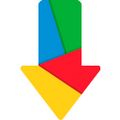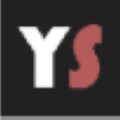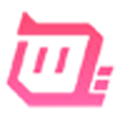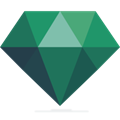软件大小:79.0 KB
软件语言:英文
软件授权:免费软件
软件类别:键盘鼠标
软件等级:
更新时间:2021-09-01
官方网站:https://www.solves.com.cn/
应用平台:Windows7, Windows10, WindowsAll
- 软件介绍
- 软件截图
- 下载地址
键帽是一款开源免费的键盘宏管理软件,可以帮助用户快速设置鼠标和键盘的复杂宏,修改键盘映射。您可以捕获键盘输入并将其重新映射到其他键、键序列和鼠标输入,甚至创建开/关开关。而且使用起来非常简单,只需要配置输入、输出、鼠标动作和延迟时间,就可以一键激活。激活后,软件会自动最小化托盘,不会影响用户的其他操作。
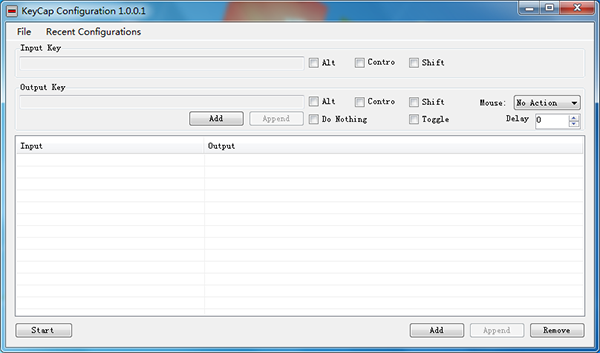
软件特色
1.轻松创建简单绑定2.设置复杂宏和切换键
3.重量轻,不留痕迹
4.简单便携的密钥映射
软件功能
(变量)加载指定的键帽配置文件添加密钥映射
设置输入键
1.单击“回车键”文本框(它将变为黄色,表示它已聚焦)
2.按键盘上的键作为输入。您不应该按任何修改键(控制/shift/alt)。
3。通过选中输入的相应框来指定任何修改键
设置输出键
1.单击“输出键”文本框(它将变为黄色,表示它已聚焦)
2.按键盘上的键作为输入。您不应该按任何修改键(控制/shift/alt)。
3.通过选中输出的相应框来指定任何修改键。文件中描述了一些特殊输出。
将密钥映射添加到配置中
1.单击“添加”按钮添加密钥映射
[启用密钥捕获]
按下开始按钮将启用捕获。如果配置尚未保存,系统将提示您这样做。
[切换按键捕获]
您可以通过右键单击状态图标并选择切换来启动和停止按键捕获。
[关闭配置窗口]
如果您开始捕获,您可以关闭窗口并仅通过状态访问它。如果没有捕获就关闭了窗口,请退出应用程序。
[鼠标]
创建鼠标点击。
[延迟]
在执行键映射中指定的下一个操作之前创建延迟。
[切换]
切换到输入一个时间,直到按下第二个键,向上键事件才会被触发。这允许用户创建映射为按住鼠标或键盘按钮直到再次按下回车键的键。
[附加密钥映射]
此功能允许您将其他输出映射到输入键。每个额外的键都将按照命令中的指示被触发。此时无法对输出进行重新排序。
更新内容
升级了sdk和项目文件。已移除应用程序的任务栏显示。(仅通知图标,良好请求-减少混乱)
- 本类推荐
- 本类排行
- 热门软件
- 热门标签









 超级战机
超级战机 多阅阅读ios
多阅阅读ios 地厚云图
地厚云图 云霄物流
云霄物流 科雷特
科雷特 番茄法考
番茄法考 小动物之星电脑版
小动物之星电脑版 全优作业
全优作业 loopart
loopart 迷你球类竞赛
迷你球类竞赛 小魔瓶
小魔瓶 颜值排行
颜值排行 玩皮
玩皮 京师法培
京师法培 射手大陆电脑版
射手大陆电脑版 喵喵语音包
喵喵语音包